تعد عصي USB من بين وسائل الراحة الحديثة الصغيرة والمحمولة التي يمكنك استخدامها لاستعادة الملفات.
على عكس محرك الأقراص الثابتة ، لا تحتوي عصا USB على أي أجزاء متحركة ، مما يعني أن نقاط الفشل أقل من أجهزة التخزين الأخرى. ومع ذلك ، لا يزال عرضة للتلف ، لذا فقد تفقد الوصول إلى بياناتك التي لا يمكن تعويضها.

كيفية تلف USB Stick
هناك طريقتان رئيسيتان يمكن أن تتضرر منهما عصا USB: جسديًا ومنطقيًا.
يحدث تلف مادي عند ثني القابس أو قطعه في حالة صدمته أو صدمه أثناء توصيله بجهازك. يمكن أن يحدث أيضا داخل الأجهزة. في هذه الحالة ، قد يكون من الصعب استرجاع أي شيء منه ، خاصة إذا تم كسر الموصل أو شريحة ذاكرة NAND أو لوحة الدوائر.
يحدث تلف منطقي أو غير مادي عندما لا تكون على علم به حتى ترى أخطاء عند محاولة استخدام العصا أو البيانات المحفوظة فيه. قد يكون برنامجها تالفًا أو قد تحدث مشكلات في ذاكرة NAND نظرًا لرقائق ذاكرة NAND الفرعية.

تتضمن بعض الأسباب الشائعة لـ تلف البيانات فقدان الطاقة المفاجئ ومشكلات برنامج تشغيل USB وارتداء ذاكرة NAND ونظام التشغيل وتعطل البرنامج ، أو انقطاع الاتصال بشكل غير صحيح.
In_content_1 الكل: [300x250] / dfp: [640x360]->الخبر السار هو أنه يمكنك استرداد الملفات من عصا USB التالفة باستخدام بعض النصائح.
كيفية استرداد الملفات من عصا USB تالفة فعليًا

إعطاء USB قم بلصق أداة Gentle Wiggle
إذا كانت بعض أجزاء رأس USB stick لا تتصل عند توصيلها بالكمبيوتر ، فاستمع إلى مكبرات الصوت الخاصة بك ثم قم بتلوينها. إذا سمعت صوت الكشف ، فسيتم توصيل USB بجهاز الكمبيوتر.
تأكد من أنه منحنى لطيف وليس مفرط ، لأن هذا الأخير قد يتسبب في مزيد من الضرر للجهاز.
حرك العصا ببطء في اتجاهات مختلفة أثناء التحقق من مصباح LED (إن وجد) أو الاستماع إلى صوت الكشف.
إذا اتصلت العصا بالكمبيوتر ، فافتح موقع المجلد لملفاتك و نقلها بسرعة عبر جهاز الكمبيوتر الخاص بك. قد تضطر إلى الضغط على العصا في وضع غريب ، لذلك إذا كان ذلك ممكنًا ، فيجب أن يقوم شخص ما بنقل الملفات أثناء الاحتفاظ بها.
Pry The Metal Connector Open

إذا تم تحطيم موصل المعدن بالعصا ، مثل أنه لا يمكن احتواؤه في منفذ USB ، حاول تحديقه باستخدام زوج من كماشة الأنف. تتطلب هذه الخطوة مزيدًا من الحذر لأنه من الممكن التسبب في مزيد من الضرر للعصا أو لنفسك.
بدلاً من ذلك ، يمكنك الحصول على مساعدة خبراء لـ إصلاح محرك الأقراص ومساعدتك في استرداد الملفات حسب الضرر ونوع الاسترداد المطلوب. الجزء الأكثر أهمية هو شريحة ذاكرة NAND داخل محرك الأقراص. إذا كانت لا تزال سليمة ، فإن فرص استرداد بياناتك قوية.
تحقق من منفذ USB بحثًا عن أي حطام أو كائنات خارجية

قد لا تكون عصا USB هي المشكلة ، خاصةً في حالة عدم وجود تلف مادي ظاهر. في هذه الحالة ، تحقق من منفذ USB الخاص بالكمبيوتر بحثًا عن أي كائنات أو حطام غريب عن طريق تنظيف أسنانك أو أسنانها برفق داخل فم الميناء لتنظيف مثل هذه المسألة.
إذا لم يفلح ذلك ، فمن المحتمل أن يكون المكون الداخلي مكسورًا أو أن محرك الأقراص تالف.
إصلاح اللحام والدوائر

في حالة تلف لوحة دائرة العصا ، أو أن الموصل مكسور ، يمكنه قطع التيار الكهربائي عن USB. في هذه الحالة ، هناك حاجة إلى إصلاح الدوائر أو لحام.
احصل على محترف مع معدات متخصصة للتعامل مع هذا الأمر لك حتى لا تفقد الوصول إلى بياناتك أو عصا USB تمامًا.
استرداد الملفات من عصا USB تالفة منطقياً
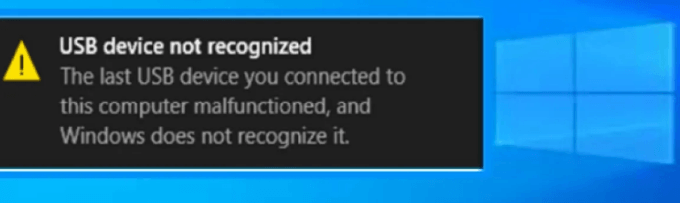
للتلف غير المادي مثل تلف الملفات ، قد تتلقى رسائل خطأ معتادة مثل USB غير معروف أو عطل، <قوي >الرجاء إدخال القرص في قرص قابل للإزالةأو تم رفض الوصولأو رسائل مشابهة.
يمكن أن يحدث الفساد إذا جعلت شريحة ذاكرة NAND محرك الفلاش غير قابل للقراءة ، و يعرض حجم خاطئ ، عادةً 0 ميغابايت. يتضح أيضًا في حالة تلف برنامج جهاز التحكم في محرك الأقراص أو تلف محرك الأقراص نفسه.
في هذه الحالة ، يمكنك استخدام عدة طرق لإصلاح التلف ، بما في ذلك تنسيق محرك USB أو خدمة إصلاح احترافية لعكس وحدة التحكم واسترداد بياناتك أو حل استرداد بيانات تابع لجهة خارجية.
مسح محرك الأقراص
إذا كان محرك USB لديك تالف ، يمكنك مسحه ضوئيًا لأية مشكلات منطقية. للقيام بذلك:
1. أدخل عصا USB في منفذ نظام الكمبيوتر. ضمن هذا الكمبيوتر، تحقق من أيقونة القرص القابل للإزالةمن القائمة.
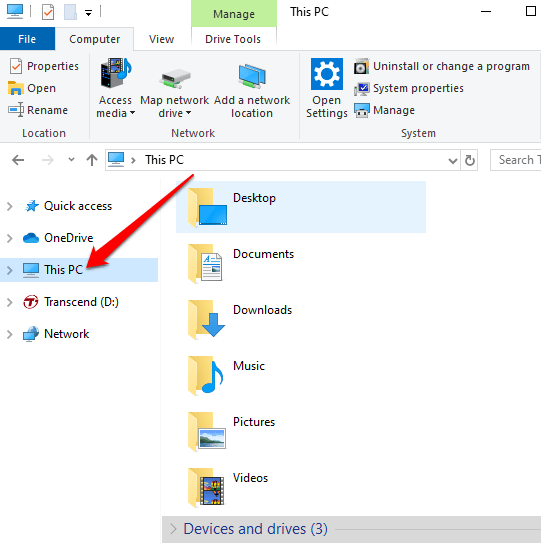
2. انقر بزر الماوس الأيمن على القرص القابل للإزالةوحدد الخصائص.
و3. انقر على علامة التبويب الأدواتوانقر على التحقق.
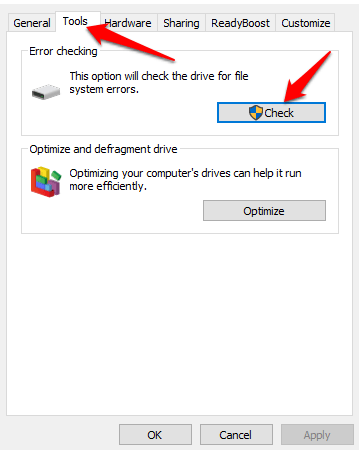
4. ستحصل على خيارين: إصلاح أخطاء نظام الملفات تلقائيًاأو البحث عن القطاعات السيئة ومحاولة استردادها. تحقق كل الخانات. إذا لم تكن هناك أخطاء ، فستتلقى تنبيهًا يعلمك أنك لست بحاجة إلى فحص محرك الأقراص. انقر على البدءلبدء الفحص ، ثم انقر على إغلاقبمجرد اكتمال العملية.
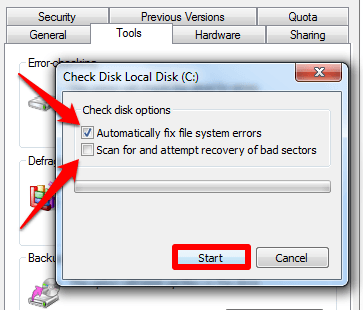
تغيير حرف محرك الأقراص
في بعض الأحيان قد لا ترى البيانات الموجودة على قرص USB الخاص بك عند توصيله بالكمبيوتر. قد تعتقد أنه تالف ، لكن ربما يكون Windows لم يقم بتعيين حرف محرك أقراص له. تغيير حرف محرك الأقراص وتحقق مما إذا كان يمكنك الوصول إلى بياناتك.
1. في مربع البحث ، اكتب إدارة الأقراص، وحدد إنشاء أقسام القرص الثابت وتنسيقها.

2. ابحث عن عصا USB من قائمة محركات الأقراص وانقر عليها بزر الماوس الأيمن. حدد تغيير حرف محرك الأقراص والمسارات.
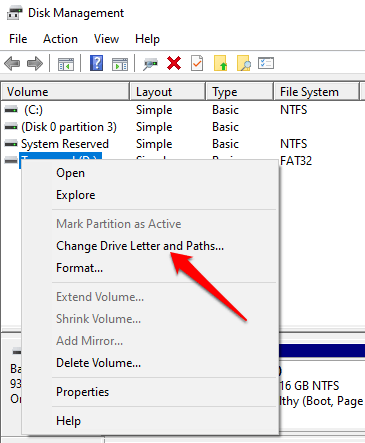
و3. انقر على تغييرواختر حرفًا جديدًا لمحرك الأقراص. في كل مرة تقوم بتوصيله بجهاز الكمبيوتر الخاص بك ، سوف يستخدم حرف محرك الأقراص المعين حديثًا.
و4. يمكنك الآن استرداد ملفاتك من محرك الأقراص.
إعادة تثبيت برامج تشغيل القرص
إذا كنت لا تزال غير قادر على الوصول إلى بياناتك من عصا USB ، فلا استبعد الفساد على محرك الأقراص حتى الآن. يمكن أن تكون برامج تشغيل الكمبيوتر تالفة. بالتأكيد ، أعد تثبيت برامج تشغيل القرص وتحقق مما إذا كان يمكن الوصول إلى ملفاتك مرة أخرى.
1. انقر بزر الماوس الأيمن على البدءوحدد إدارة الأجهزة. وسّع فئة محركات الأقراصلمشاهدة جميع محركات الأقراص المتصلة بالكمبيوتر.
و2. انقر بزر الماوس الأيمن على محرك الأقراص الذي تريد إصلاحه ، واختر إلغاء تثبيت الجهاز.
و3. أزل محرك الأقراص الخارجي وأعد تشغيل الكمبيوتر.
4. قم بتوصيل عصا USB مرة أخرى والسماح لـ Windows باكتشافها تلقائيًا وإعادة تثبيت برامج التشغيل. تحقق مما إذا كان بإمكانك الوصول إلى ملفاتك وحفظها على جهاز الكمبيوتر الخاص بك.
التحقق من القرص وإصلاحه
يمكنك القيام بذلك بطريقتين - استخدام Windows Explorer أو موجه الأوامر.
استخدام مستكشف Windows للتحقق من القرص وإصلاحه
1. قم بتوصيل عصا USB بجهاز الكمبيوتر الخاص بك وافتح مستكشف Windows. انقر على هذا الكمبيوتروانقر بزر الماوس الأيمن على محرك الأقراص الذي تريد إصلاحه ، ثم حدد الخصائص.
2. انقر على علامة التبويب الأدوات. ضمن التحقق من الخطأ، انقر على التحقق. سيقوم Windows بفحص محرك الأقراص ويعطيك نتائج المسح. إذا كانت هناك أية مشكلات أخرى مع محرك الأقراص ، فستظهر نافذة منبثقة لإعلامك بالمشكلة.
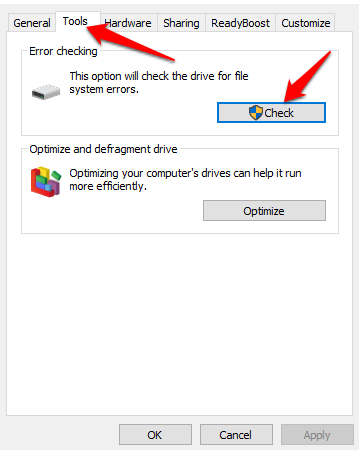
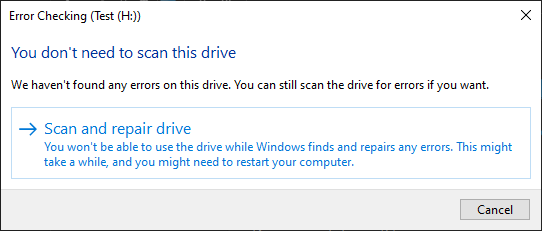
3. انقر على إصلاح محرك الأقراصلإصلاح المشكلة واترك العملية تستمر حتى تكتمل. ستتلقى تأكيدًا على الشاشة بمجرد انتهائه. إذا كنت تريد المزيد من المعلومات حول الإصلاحات ، فانقر على عرض التفاصيللفتح عارض الأحداثوشاهد السجل الكامل.
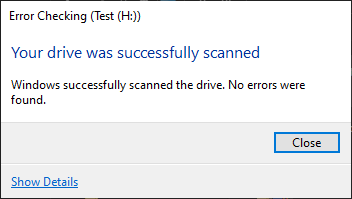
استخدام موجه الأوامر لفحص القرص وإصلاحه
و1. في مربع البحث ، اكتب CMD، ثم انقر فوق فتح. في نافذة موجه الأوامر، اكتب chkdsk [حرف محرك الأقراص]: / rواضغط على Enterلبدء الفحص.
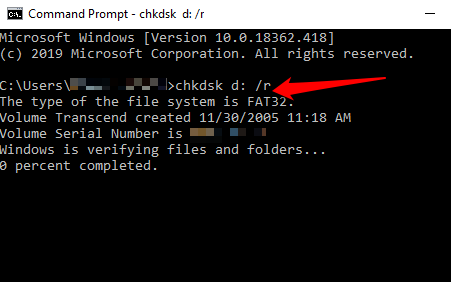
بمجرد اكتمال الفحص ، يمكنك مشاهدة النتائج وقائمة بالإصلاحات (إن وجدت) على محرك الأقراص الخاص بك.
استخدام برنامج الاسترداد التابع لجهة خارجية
إذا كنت غير قادر على استرداد بياناتك باستخدام الحلول التي قمنا بتغطيتها حتى الآن ، فيمكنك محاولة باستخدام برنامج الاسترداد لجهة خارجية.
هناك العديد من التطبيقات والأدوات التي تعد باستعادة البيانات لك ، ولكن ليس جميعها ترقى إلى مستوى وعودها. ومع ذلك ، هناك عدد قليل منها جيد معروف أنه يساعد في استرداد البيانات مثل أداة سهولة استعادة البيانات أو TestDisk و PhotoRec أو ركفا ، من بين أشياء أخرى. كل هذه يمكن أن تساعد في استرداد البيانات والأقسام على الأقراص ، بما في ذلك الملفات المحذوفة والتالفة.
زيارة متجر متخصص
إذا لم يفلح أي شيء حتى الآن ، فهذا الوقت لاتخاذ عصا USB الخاص بك إلى متخصص. لديهم أدوات متخصصة وقوية قد لا تملكها في المنزل ، والتي يمكنها إنقاذ معظم إن لم يكن جميع بياناتك.
الاستنتاج
تعد عصي USB عرضة لفساد البرامج ، ويمكن أن تنكسر بسهولة بالغة. اعتمادًا على مستوى التلف ، من الممكن استرداد الملفات من عصا USB التالفة.
ومع ذلك ، لمنع تقدم مثل هذه المشكلات ، تأكد من الاحتفاظ بنسخ احتياطية من بياناتك وملفاتك الثمينة بانتظام ، على محركات الأقراص الصلبة الأخرى أو في التخزين السحابي. بالإضافة إلى ذلك ، تعامل دائمًا مع جهازك برفق عند توصيله بالكمبيوتر أو إزالته ، وفكر في استبداله كل بضع سنوات لتقليل احتمال حدوث تلف.